Filesystem Hierarchy Standard
| Filesystem Hierarchy Standard
| |
|---|---|
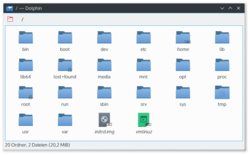 Beispiel eines Standard-Stammverzeichnisses | |
| Basisdaten
| |
| Hauptentwickler | Linux Foundation |
| Entwickler | LSB-Arbeitsgruppe |
| Erscheinungsjahr | 1994 |
| Aktuelle Version | 3.0[1] (19. März 2015) |
| Betriebssystem | Linux |
| deutschsprachig | nein |
| refspecs.linuxfoundation.org/fhs | |
Der Filesystem Hierarchy Standard (FHS) ist eine Richtlinie für die Verzeichnisstruktur unter Unix-ähnlichen Betriebssystemen.
Der Standard richtet sich an Softwareentwickler, Systemintegratoren und Systemadministratoren. Er soll die Interoperabilität von Computerprogrammen fördern, indem er die Lage von Verzeichnissen und Dateien vorhersehbar macht.
Die Entwicklung dieser Richtlinie begann im August 1993 und war zunächst nur auf Linux bezogen.[2] Zwischenzeitlich trugen einige Entwickler von FreeBSD dazu bei, einen umfassenden Standard für alle Unix-ähnlichen Systeme zu schaffen. Diese Zusammenarbeit wurde im Mai 2011 offiziell eingestellt, nachdem die Linux Foundation das Projekt übernommen hatte.[3] Derzeit wird dieser Standard nur von Linux-Distributionen verwendet.[4][5] Die erste Dokumentation solcher Hierarchie erschien in AT&T UNIX Version 7.[6]
Seit etwa 2011 führen verschiedene, große Distributionen den so genannten Usrmerge (/usr-Merge) durch, welcher mit dem FHS formal per symbolischer Verknüpfung vereinbar ist.[7] Dadurch wird zwar die Systematik des FHS nicht vollständig beibehalten, die Kompatibilität zu bestehenden Programmen ist damit aber weiterhin gewährleistet.
Dateikategorien
[Bearbeiten | Quelltext bearbeiten]Der FHS unterscheidet Dateien unter zwei Aspekten:
- „static“ oder „variable“
- Als „static“ gelten jene Dateien, die sich ohne den Eingriff eines Systemadministrators nicht ändern.[8] Alle anderen Dateien werden als „variable“ betrachtet.
- „shareable“ oder „unshareable“
- Als „shareable“ gelten jene Dateien, die über ein Rechnernetz von anderen Computern genutzt werden können. Alle anderen Dateien werden als „unshareable“ betrachtet.
Aus diesen beiden Aspekten ergeben sich vier Kategorien von Dateien:
- „static shareable“
- „static unshareable“
- „variable shareable“
- „variable unshareable“
Um Datensicherungen und Bereitstellungen im Rechnernetz effizienter zu gestalten, sieht der FHS vor, keine Dateien unterschiedlicher Kategorie im selben Verzeichnis zu speichern. Historisch gab es diese Trennung nicht.
Stammverzeichnis
[Bearbeiten | Quelltext bearbeiten]Das Volume, meist in Form einer Partition, des Stammverzeichnisses muss all jene Dateien enthalten, die zum Hochfahren des Betriebssystems und zum Einbinden weiterer Partitionen notwendig sind. Um ein System reparieren zu können, muss sie auch die dazu notwendigen Hilfsmittel enthalten.
Um die Flexibilität und Zuverlässigkeit zu erhöhen, empfiehlt der FHS, Teile der Verzeichnisstruktur in anderen Partitionen anzulegen. Zusätzliche Partitionen sind unter Unix und ähnlichen Betriebssystemen transparent.
Hauptverzeichnisse
[Bearbeiten | Quelltext bearbeiten]14 Verzeichnisse oder symbolische Verknüpfungen auf Verzeichnisse werden im Stammverzeichnis verlangt:[9]
| /bin | Binärdateien grundlegender Befehle | historisch: „utility programs“ (Dienstprogramme wie Assembler und Compiler)[10] |
| /boot | statische Dateien des Bootloaders | historisch: – |
| /dev | Gerätedateien | historisch: „devices“ (Geräte wie Festplatten und Systemkonsole)[10] |
| /etc | Host-spezifische Systemkonfiguration | historisch: „essential data and dangerous maintenance utilities“ (essenzielle Daten und gefährliche Wartungsprogramme wie init und passwd)[10] |
| /lib | grundlegende dynamische Bibliotheken und Kernel-Module | historisch: „object libraries and other stuff“ (Objektbibliotheken und anderes Material)[10] |
| /media | Einhängepunkt für Wechseldatenträger | historisch: – |
| /mnt | für temporär eingehängtes Dateisystem | historisch: – |
| /opt | zusätzliche Anwendungsprogramme | historisch: – |
| /run | für laufende Prozesse relevante Daten | historisch: – |
| /sbin | essenzielle Binärdateien des Systems | historisch: – |
| /srv | Daten für Dienste | historisch: – |
| /tmp | temporäre Dateien | historisch: „temporary files“ (temporäre Dateien, üblicherweise auf schnellem Gerät)[10] |
| /usr | sekundäre Hierarchie | historisch: „general-purpose directory“ (Universalverzeichnis, üblicherweise Einhängepunkt eines weiteren Dateisystems)[10] |
| /var | variable Daten | historisch: – |
Die Verzeichnisse /opt, /usr und /var sind so konzipiert, dass sie nicht in der Partition des Stammverzeichnisses liegen müssen.
Zusätzliche Verzeichnisse sind erforderlich, wenn entsprechende Untersysteme installiert sind:[11]
| /home | Benutzerverzeichnisse: Verzeichnisse der Benutzer |
| /root | Benutzerverzeichnis des Root-Kontos |
| /lib… | alternative dynamische Bibliotheken, beispielsweise /lib32 und /lib64 für Multilib-Systeme (Bibliotheken für sowohl einen 32-Bit- als auch einen 64-Bit-Betriebsmodus) |
Andere Verzeichnisse sollen im Stammverzeichnis nicht angelegt werden. Anwendungsprogramme sollen keine Dateien im Stammverzeichnis fordern oder anlegen.
/bin – grundlegende Systembefehle (für alle Benutzer)
[Bearbeiten | Quelltext bearbeiten]/bin enthält alle Befehle, die sowohl vom Administrator als auch vom Benutzer aufgerufen werden können und auch dann benötigt werden, wenn keine anderen Dateisysteme eingehängt (auch: „gemountet“ von englisch mounted) sind, zum Beispiel im Single User Mode. Darüber hinaus können auch Skripte, die solche Befehle verwenden, dort abgelegt werden.
Das Verzeichnis /bin darf keine Unterverzeichnisse enthalten. Folgende Programme oder symbolische Links auf die Unix-Kommandos werden in /bin mindestens benötigt:
- cat: Dateien aneinanderhängen (englisch concatenate) und zur Standardausgabe (stdout) schreiben
- chgrp: Ändern der Gruppenzugehörigkeit (change group)
- chmod: Ändern der Dateizugriffsrechte (change mode)
- chown: Ändern von Besitzer und Gruppenzugehörigkeit (change ownership)
- cp: Kopieren von Dateien oder Verzeichnissen (copy)
- date: Zeigen oder Setzen von Systemdatum und Systemzeit
- dd: Konvertieren oder Kopieren von Daten (dump data)
- df: Zeigen des freien Festplattenplatzes (disk freespace)
- dmesg: Zeigen oder Konfigurieren des Ringpuffers des Kernels (display messages)
- echo: Wiedergeben einer Textzeile
- false: Erzeugen eines Fehlerstatuscodes
- hostname: Zeigen oder Setzen des aktuellen Rechnernamens
- kill: Beenden eines Prozesses
- ln: Setzen von Verknüpfungen zwischen Dateien (link)
- login: Benutzeridentität prüfen und Bedienoberfläche starten
- ls: Verzeichnisinhalt zeigen (list)
- mkdir: Erstellen eines Verzeichnisses (make directory)
- mknod: Erstellen spezieller Gerätedateien (make node)
- more: Daten seitenweise blätternd zeigen
- mount: Einhängen von Dateisystemen
- mv: Verschieben oder Umbenennen von Dateien (move)
- ps: Prozessstatus zeigen (process status)
- pwd: Zeigen des Namens des aktuellen Verzeichnisses (print working directory)
- rm: Löschen von Dateien oder Verzeichnissen (remove)
- rmdir: Löschen leerer Verzeichnisse (remove directory)
- sed: Editieren von Daten ohne Interaktion (stream editor)
- sh: Unix-Shell (Kommandozeileninterpreter, shell). Falls sh nicht die originale Bourne-Shell ist, muss sh ein Hard- oder Softlink auf die eingesetzte Shell sein.
- stty: Zeigen oder Setzen von Einstellungen eines Datenendgerätes (set teletyper)
- su: startet eine Bedienoberfläche mit neuer Benutzeridentität (substitute user)
- sync: Schreiben der Inhalte von Datenpuffern auf den Datenträger (synchronize)
- true: Erzeugen eines Erfolgsstatuscodes
- umount: Aushängen von Dateisystemen (unmount)
- uname: Zeigen diverser Systeminformationen (UNIX name)
Falls benötigt, müssen die folgenden Kommandos (oder auf sie verweisende Verknüpfungen) ebenfalls im /bin-Verzeichnis installiert sein:
- csh: C-ähnlicher Kommandozeileninterpreter (c-like shell)
- ed: Editieren von Text (edit)
- tar: Verwalten von Dateiarchiven (tape archiver)
- cpio: Kopieren von Dateien in oder aus Archive(n) (copy input/output)
- gzip: Komprimieren von Daten (GNU zip)
- gunzip: Dekomprimieren von Daten (meist als Verknüpfung zu gzip)
- zcat: Dekomprimieren und zeigen von Daten (zipped concatenation)
- netstat: Zeigen von Netzwerkstatusinformationen (network status)
- ping: Senden und Empfangen von Datenpaketen per ICMP
Alle weiteren Kommandos, die zur Wiederherstellung benötigt werden, wie beispielsweise ftp, tftp oder diverse Archivierungsprogramme, haben hier ebenfalls ihren Platz.
/boot – statische Dateien des Bootloaders
[Bearbeiten | Quelltext bearbeiten]Dieses Verzeichnis enthält alle vom Bootloader für den Bootvorgang benötigten Dateien. Es kann u. U. auch (weitere) gespeicherte Master Boot Records enthalten, da in diesen Startprogramme für weitere Betriebssysteme enthalten sein können (englisch Master Boot Code). Auch Betriebssystem-Kernel können in diesem Verzeichnis abgelegt sein.
/dev – Gerätedateien
[Bearbeiten | Quelltext bearbeiten]Das Verzeichnis /dev beinhaltet Spezial-Dateien (special files) oder Gerätedateien (device files). Manche der Gerätedateien müssen manuell angelegt werden. In diesem Fall muss das Verzeichnis den Befehl MAKEDEV bzw. MAKEDEV.local enthalten, der diese Gerätedateien anhand der vorhandenen Hardware anlegen kann.
Erwähnenswert sind /dev/null, in der geschrieben werden kann, aber alles verworfen wird, /dev/zero, aus der Nullbytes in beliebiger Menge gelesen werden können, und /dev/random (bzw. /dev/urandom), welche als Hardware-Zufallsgenerator dient.
udev hat seit Kernel 2.6 devfs abgelöst und sorgt nun mittels Konfigurationsdateien (standardmäßig in /etc/udev) im Userspace für die automatische Erstellung der Devices in /dev.
/etc – spezifische Konfigurationsdateien
[Bearbeiten | Quelltext bearbeiten]/etc stand ursprünglich für „alles übrige“ (lat. et cetera). Es hat sich dann aber als Konfigurationsverzeichnis etabliert und wird daher auch häufig als „editable text configuration“ interpretiert. Im Bezug auf bzw. im Unterschied zu Daten in /var und /run kann es auch als „persistant system config data“ gesehen werden.[12] Das Verzeichnis /etc und seine Unterverzeichnisse enthalten jede Art von Konfigurationsdateien. Diese Dateien müssen statische Dateien sein (s. o.). In diesem Verzeichnis dürfen sich keine Binärdateien befinden.
Folgende Unterverzeichnisse können u. a. in /etc vorhanden sein:
- /etc/opt
- Konfiguration für Programme in /opt: Systemspezifische Konfigurationsdateien für zusätzlich installierte Softwarepakete müssen in diesem Verzeichnis in entsprechenden Unterverzeichnissen installiert werden (/etc/opt/<unterverzeichnis>). Eine Regelung, wie das Verzeichnis /etc/opt aufgeteilt ist, existiert nicht.
- /etc/X11
- Konfiguration des X Window Systems, optional: In diesem Verzeichnis werden alle Konfigurationsdateien des X11-Systems abgelegt. Das Verzeichnis beheimatet insbesondere die Dateien Xconfig, xorg.conf und Xmodmap (soweit vorhanden). Wenn ein Window Manager mehr als eine Konfigurationsdatei besitzt, kann dafür ein eigenes Unterverzeichnis angelegt werden, sonst wird die Konfigurationsdatei direkt im Verzeichnis /etc/X11 mit dem Dateinamen <WindowManager>.wmrc abgespeichert.
- /etc/sgml
- Konfiguration für SGML, optional: In diesem Verzeichnis speichern SGML-Systeme (soweit vorhanden) grundlegende Konfigurationen ab. Dateien mit der Endung .conf bezeichnen herkömmliche Konfigurationsdateien, Dateien mit der Endung .cat stellen spezielle DTD-Kataloge mit Verweisen auf andere Kataloge bereit.
- /etc/xml
- Konfiguration für XML, optional: In diesem Verzeichnis werden Grundeinstellungen von evtl. vorhandenen XML-Systemen installiert. Konfigurationsdateien haben die Dateiendung .conf, ein DTD-Katalog befindet sich in der Datei catalog.
- /etc/mc
- Konfiguration für Midnight Commander, optional
- /etc/network
- Enthält bei Debian-Systemen jene Konfigurationsdateien, die das Netzwerk betreffen
Allgemein liegen Konfigurationen einzelner Dienste unter /etc/<dienst>/ und/oder /etc/<dienst>.conf (der LDAP unter dem Debian-Derivat Ubuntu macht z. B. ohne eindeutige Dateibenennung beides). Bei Daemons fehlt oft dann das abschließende d, der NTP-Server z. B. hat den Prozess ntpd, aber die Konfigurationsdatei /etc/ntp.conf.
Folgende Konfigurationsdateien gehören auf jeden Fall (soweit vorhanden) in /etc:
- csh.login
- systemweite Initialisierungsdatei für den C-ähnlichen Befehlsinterpreter
- exports
- Zugriffsrechte für NFS-Freigaben
- fstab
- Tabelle mit statischen Informationen zu einhängbaren Dateisystemen
- ftpusers
- enthält die Namen der vom ftp-Aufruf auszuschließenden Benutzer
- gateways
- statische Informationen zu den im Netzwerk verfügbaren Gateways
- gettydefs
- Parameter zur Übertragungsgeschwindigkeit und sonstigen Einstellungen der Terminals
- group
- zeilenweise Informationen zu den eingetragenen Benutzergruppen
- host.conf
- Konfigurationsdaten zur Namensauflösung
- hosts
- statische Informationen zur Zuordnung von Rechnernamen zu IP-Adressen
- hosts.allow
- Zugriffsberechtigungen für den TCP-Wrapper tcpd
- hosts.deny
- Ausschlusskriterien für den TCP-Wrapper tcpd
- hosts.equiv
- zugelassene Rechner für rlogin, rsh, rcp
- hosts.lpd
- zugelassene Rechner für den Druckdienst lpd
- inetd.conf
- Konfigurationsdatei für den Internet-Superserver inetd
- inittab
- Konfigurationsdatei für den Initialisierungsprozess init
- issue
- Systemidentifikationsdatei zur Ausgabe von Informationen vor dem Anmeldevorgang
- issue.net
- Systemidentifikationsdatei zur Ausgabe von Informationen vor dem Anmeldevorgang über das Netzwerk (zum Beispiel telnet)
- ld.so.conf
- Liste von Verzeichnissen mit dynamisch einzubindenden Bibliotheken
- motd
- Mitteilung des Tages zur Ausgabe nach dem Anmeldevorgang (message of the day)
- mtab
- dynamisch erzeugte Informationen zu den eingehängten Dateisystemen
- mtools.conf
- Konfigurationsdatei für mtools
- dem Befehl zur Bearbeitung von MS-DOS-Dateisystemen
- networks
- statische Informationen zu den verfügbaren Netzwerken
- passwd
- Enthält den Benutzernamen, Beschreibung des Benutzers, Gruppen-ID, Benutzer-ID, das Heimat-Verzeichnis und das Login-Kommando (meist eine Shell). Früher enthielt diese Datei auch das Benutzerkennwort. Dieses ist jetzt in /etc/shadow gespeichert.
- printcap
- Konfigurationsdatei für den Druckdienst lpd
- profile
- systemweite Konfigurationsdatei für den Anmeldevorgang mittels sh
- protocols
- Liste der IP-Protokollkennungen und -nummern
- resolv.conf
- Konfigurationsdatei für die Namensauflösung
- rpc
- Liste der RPC-Protokollkennungen
- securetty
- Zugangsberechtigungen für entfernte Anmeldevorgänge
- services
- Liste der Portkennungen für einzelne Dienste
- shadow
- verschlüsselte Kennwörter der Benutzer sowie die Dauer der Gültigkeit
- shells
- vollständige Namen der zulässigen Befehlsinterpreter
- syslog.conf
- Konfigurationsdatei für den Systemprotokollservice syslogd
/home – Benutzerverzeichnisse, optional
[Bearbeiten | Quelltext bearbeiten]Diese Verzeichnisstruktur dient zur Aufnahme der benutzerspezifischen Daten der einzelnen Benutzer des Systems. Der FHS führt dieses Verzeichnis als optional auf, da Unix-Systeme prinzipiell auch ohne Benutzer möglich sind (beispielsweise Server). Alle Benutzer-spezifischen Konfigurationsdateien werden in versteckten Dateien und Verzeichnissen (die einen Punkt als erstes Zeichen des Dateinamens besitzen) unter dem Benutzerverzeichnis /home/$USER/ abgelegt. Diese versteckten Dateien und Verzeichnisse im Benutzerverzeichnis werden oft auch „dot files“ genannt.
/lib – Kernel-Module und dynamische Bibliotheken
[Bearbeiten | Quelltext bearbeiten]Das Verzeichnis /lib beinhaltet die installierten dynamischen Bibliotheken und Kernel-Module, die zum Starten des Systems und für die Programme in /bin und /sbin benötigt werden. Hier befindet sich auch die dynamische C-Standard-Bibliothek libc.so.* und die Linker-Bibliothek ld*. Das Unterverzeichnis modules beinhaltet die oben genannten Kernel-Module, falls diese installiert sind.
/lib<nr> – Alternative Kernel-Module und dynamische Bibliotheken
[Bearbeiten | Quelltext bearbeiten]Manche Systeme unterstützen mehrere Binärformate (für unterschiedliche Prozessorarchitekturen bzw. Betriebsmodi), für die jeweils eigene Versionen derselben Bibliothek vorhanden sind. Dann gibt es beispielsweise /lib32 und /lib64 für die beiden Betriebsmodi (32-Bit und 64-Bit) des jeweiligen Prozessors, beispielsweise bei PowerPC und x86.
/media – Einhängepunkte für Wechseldatenträger
[Bearbeiten | Quelltext bearbeiten]Die einzelnen Unterverzeichnisse in /media dienen als Einhängepunkt für jede Art von Wechseldatenträger. Früher wurden Wechseldatenträger entweder direkt im Wurzelverzeichnis oder im Verzeichnis /mnt gemountet. Zur Verschlankung des Wurzelverzeichnisses wurden die Verzeichnisse in den Ordner /media verschoben. Der Standard sieht folgende Unterverzeichnisse jeweils optional vor:
- /media/floppy
- Diskette
- /media/cdrom
- Speichermedium eines optischen Laufwerks (Nur-Lese-Speicher), z. B. eine CD-ROM
- /media/cdrecorder
- Speichermedium eines Brenners
- /media/zip
- Zip-Diskette
Falls ein Gerät mehrmals vorhanden ist, wird das Anhängen einer Ziffer an den Gerätetyp vorgeschlagen.
/mnt – temporäre Einhängepunkte für Dateisysteme
[Bearbeiten | Quelltext bearbeiten]Das Verzeichnis dient zum kurzzeitigen Einhängen von Fremd-Dateisystemen aller Art. Installationsprogrammen ist die Verwendung des Verzeichnisses /mnt für temporäre Dateien ausdrücklich untersagt.
Traditionell war unter Linux lange das /mnt-Verzeichnis nicht direkt als Einhängepunkt (englisch mount point) für ein einzelnes einzuhängendes Dateisystem verwendet worden, sondern wie /media, indem es Unterverzeichnisse gab, etwa /mnt/floppy und /mnt/cdrom. Verschiedene Linux-Distributionen haben das jedoch unterschiedlich gehandhabt, so wurde teilweise auch direkt unterhalb im Stammverzeichnis etwa /cdrom genutzt.[13] Mit der Einführung von /media wurde das /mnt-Verzeichnis „frei“ für die direkte Nutzung, obwohl viele Linux-Distributionen und -Anwender weiterhin auch /mnt mit Unterverzeichnissen für diverse eingehängte/einzuhängende (in /etc/fstab definierte) Dateisysteme nutzen. Die Unterscheidung ist oft, dass /media automatisch vom System genutzt wird, /mnt hingegen manuell vom Systemadministrator.[14] Hinzu kommt, dass viele Linux-Distributionen vom Benutzer eingehängte Speichermedien unter /run einbinden, entweder /run/media oder /run/mount, was mit der Vergabe der Zugriffsrechte (Unix-Dateirechte und ACLs) zu tun hat.[15]
/opt – zusätzliche Softwarepakete
[Bearbeiten | Quelltext bearbeiten]Das Verzeichnis ist für sämtliche optionale, d. h. zusätzlich installierte Software vorgesehen, welche nicht aus zur Distribution gehörenden Paketquellen stammen. Die Pakete müssen in einem Unterverzeichnis mit Namen /opt/<paket> oder /opt/<hersteller> installiert werden, wobei <paket> ein beschreibender Paketname ist und <hersteller> der bei der LANANA registrierte Name des Herstellers ist. Die Unterverzeichnisse /opt/bin, /opt/doc, /opt/include, /opt/info, /opt/lib, und /opt/man sind für den lokalen Systemadministrator reserviert. Binärdateien von Softwarepaketen finden sich normalerweise ausschließlich in /opt/<paket>/bin.
/root – Benutzerverzeichnis für Benutzer root, optional
[Bearbeiten | Quelltext bearbeiten]Das Verzeichnis kann das Benutzerverzeichnis für den Benutzer root bilden. Dieses Verzeichnis ist nur eine Empfehlung des FHS.
/run-Verzeichnis
[Bearbeiten | Quelltext bearbeiten]/run wird auch vom FHS verlangt und enthält „run-time variable data“ (auch „volatile runtime data“,[12] im Speziellen in Bezug auf bzw. im Unterschied zu /var). Es ist als tmpfs ein Pseudo-Dateisystem und ersetzte das für diesen Zweck zuvor verwendete /var/run, das als Symlink (oder bind mount) auf /run erhalten blieb. /var/lock wurde eine symbolische Verknüpfung auf /run/lock.[12] Die Änderung wurde im März 2011 zuerst für die Linux-Distribution Fedora Version 15 („F15“) verkündet.[16][17] Mit der Änderung wurde u. a. das Problem gelöst, dass beim Bootvorgang /var/run unter bestimmten Umständen noch nicht verfügbar war, aber zum Booten benötigt wurde.
/sbin – wichtige Systembefehle
[Bearbeiten | Quelltext bearbeiten]Das Verzeichnis beinhaltet Befehle für die Systemadministration und andere Aufgaben, die nur der Benutzer root ausführen darf. Dies sind im Wesentlichen alle Befehle, die auch im Verzeichnis /bin hätten abgelegt werden können, aber z. B. aus Speicherplatzgründen nicht dort liegen. Programme, die in /sbin erwartet werden: shutdown, fastboot, fasthalt, fdisk, fsck, fsck.*, getty, halt, ifconfig, init, mkfs, mkfs.*, mkswap, reboot, route, swapon, swapoff, update.
/srv – Daten, die von Diensten angeboten werden
[Bearbeiten | Quelltext bearbeiten]In diesem Verzeichnis sollen die Daten zu angebotenen Diensten abgelegt werden. Momentan gibt es noch keine Vorschriften darüber, wie die Verzeichnisstruktur in /srv auszusehen hat. Eine vorgeschlagene Möglichkeit ist die Benennung der Unterverzeichnisse nach dem Dienst, also z. B. www, ftp, mysql usw. Eine andere Möglichkeit ist die Ordnung nach Verwaltungseinheiten wie beispielsweise Fachschaften an Universitäten. Dieses wird momentan nur von SuSE und Arch Linux so gemacht. So existiert beispielsweise unter Debian das Verzeichnis /var/www, hingegen wird bei SuSE /srv/www und bei Arch /srv/http verwendet.
/tmp – temporäre Dateien
[Bearbeiten | Quelltext bearbeiten]Dieses Verzeichnis muss vorhanden sein, weil es Programme gibt, die ihre temporären Dateien in diesem Verzeichnis ablegen. Im FHS wurde dieses Verzeichnis vor allem auch wegen seiner historischen Bedeutung aufgenommen. Das Verzeichnis ist für alle Benutzer zum Schreiben freigegeben und muss ein Sticky Bit haben.
/usr-Verzeichnisstruktur
[Bearbeiten | Quelltext bearbeiten]/usr (wohl ursprünglich für englisch user,[18] oder in einer späteren Deutung für Unix System Resources[19]) ist die zweite wichtige Ebene des Dateisystems. Dieser Bereich kann von mehreren Rechnern gemeinsam verwendet werden (shareable) und enthält dementsprechend keine vom lokalen Rechner abhängigen oder zeitlich variable Inhalte. Diese werden an anderen Stellen des Dateisystems hinterlegt.
Folgende Verzeichnisse müssen in /usr vorhanden sein:
- /usr/bin
- viele Benutzerbefehle
- Dies ist das primäre Verzeichnis für ausführbare Dateien des Systems.
- /usr/include
- Header-Dateien, werden durch Programme eingebunden
- Die Header-Dateien enthalten die verschiedenen Include-Dateien mit Prototypdefinitionen.
- /usr/lib
- Bibliotheken
- Modularer Programmcode, welcher von verschiedenen Programmen geteilt wird.
- /usr/local
- distributionsunabhängige lokale Hierarchie. Hier kann und soll die lokale Systemadministration Programme und Daten ablegen, die von der entsprechenden Distribution des jeweiligen Systems unabhängig installiert worden sind, wie etwa selbstkompilierte oder unabhängig von der Distribution heruntergeladene Programme und Dateien. Den Installationsmechanismen der betreffenden Distribution ist es ausdrücklich untersagt, diese Verzeichnisstruktur zu berühren. Die Gestaltung der internen Struktur von /usr/local obliegt der lokalen Systemadministration und ist vom FHS nicht vorgegeben.
- /usr/sbin
- weitere, nicht zwingend erforderliche Systembefehle
- Diese Systembefehle werden von dem Administrator im Gegensatz zu /sbin nicht während des Bootvorganges verwendet.
- /usr/share (von der Architektur unabhängige Daten)
Darüber hinaus können optional die nachfolgenden Verzeichnisse existieren:
- /usr/X11R6
- X Window System, Version 11 Release 6
- /usr/games
- Spiele
- /usr/lib<nr>
- alternative Versionen dynamischer Bibliotheken
- /usr/src
- Quellcode
Zur Wahrung der Kompatibilität mit älteren Systemen können symbolische Links für folgende Verzeichnisse angelegt sein:
- /usr/spool → /var/spool
- /usr/tmp → /var/tmp
- /usr/spool/locks → /var/lock
/var-Verzeichnisstruktur
[Bearbeiten | Quelltext bearbeiten]Das /var-Verzeichnis (englisch variable) enthält variable Daten (variable data files oder persistent runtime data,[12] im Gegensatz zu /run), welche im Zuge der Abarbeitung entstehen. Die folgenden Verzeichnisse, oder symbolische Verknüpfungen zu Verzeichnissen, werden in /var erwartet:
- /var/cache
- von Anwendungsprogrammen zwischengespeicherte Daten
- /var/lib
- variable Statusinformationen
- /var/lock
- Verzeichnis für Lock-Dateien zur Prozesssynchronisation
- /var/log
- Verzeichnis für Logdateien
- /var/opt
- variable Daten im Zusammenhang mit /opt
- /var/run
- Daten, welche für laufende Prozesse Bedeutung haben; das Verzeichnis besteht, um Kompatibilität mit Systemen und Software zur gewährleisten, die eine ältere Version der FHS-Spezifikation verwenden, und kann als symbolische Verknüpfung oder bind mount auf /run implementiert werden
- /var/spool
- Verzeichnis für abzuarbeitende Warteschlangen (Druckaufträge, E-Mail-Versandaufträge …)
- /var/tmp
- temporäre Dateien, die über einen Neustart hinweg erhalten bleiben
Aus „historischen“ Gründen existieren noch bei Bedarf die folgenden Verzeichnisse:
- /var/backups
- /var/cron (heutzutage unter /var/spool/cron zu finden)
- /var/msgs
- /var/preserve
Falls die entsprechenden Anwendungen installiert sind, werden noch folgende Verzeichnisse verwendet:
- /var/account
- Prozessabrechnungsdaten
- /var/crash
- Systemdumps bei Rechnerabstürzen
- /var/games
- variable Spieldaten
- /var/mail
- Benutzerpostfachdateien (oft als Symlink zu /var/spool/mail)
- /var/yp
- Datenbankdateien des Network Information Service
Usrmerge
[Bearbeiten | Quelltext bearbeiten]Bei der meist mit „Usrmerge“ (für „/usr merge“) oder „merged-usr“ bezeichneten Vereinigung der Verzeichnisse /bin, /sbin und /lib sowie gegebenenfalls /lib32 oder /lib64 bei Multilib-Systemen mit ihren jeweiligen Gegenstücken unter /usr geht die strikte formale Trennung dieser Verzeichnisse gemäß FHS zwar verloren, solange die Verzeichnisse symlinks aufeinander sind, bleibt die Kompatibilität zum FHS allerdings weiterhin bestehen. Dieser „merge“ (dt. für „Vereinigung [der Verzeichnisse]“) wurde von fast allen großen Linux-Distributionen in den 2010er-Jahren durchgeführt. Ob die entsprechenden Dateien nach der Umstellung im relevanten Unterverzeichnis unterhalb von /usr abgelegt werden oder im Wurzelverzeichnis, ist danach ohne Belang.
- /bin → /usr/bin
- /sbin → /usr/sbin
- /lib → /usr/lib
- /lib64 → /usr/lib64
Im Beispiel wird aus /bin ein Symlink auf /usr/bin sowie /sbin auf /usr/sbin; dasselbe gilt für die /lib-Verzeichnisse. Manche Distributionen (z. B. Gentoo) gehen noch einen Schritt weiter und verlinken auch /sbin und /usr/sbin symbolisch auf /usr/bin. Das Zusammenlegen dieser Unterverzeichnisse, deren Dateien sich fortan unterhalb von /usr befinden, widerspricht zwar der im FHS definierten Trennung, die Umstellung ist allerdings für alte („legacy“) wie aktuelle Programme vollständig transparent.[7]
Begründung für die Umstellung ist, neben der Tatsache, dass die Trennung gemäß FHS überflüssig geworden ist,[20] vor allem die Vereinfachung in der Handhabung. So wird nicht nur die Übersichtlich- und Durchsuchbarkeit erhöht, sondern insbesondere auch die Anwendung für Sandboxes und Container vereinfacht.[21]
Nach Solaris Ende 2010 und Fedora 2012 führten auch Arch und Ubuntu den Usrmerge durch. Bei Debian wird seit Version 10 (Buster) ein vereinheitlichtes Dateisystem ausgeliefert[7] und ist voraussichtlich ab Version 13 (Trixie) vollständig umgesetzt.[22] Gentoo hat Ende 2022 den Usrmerge für Nutzer eines systemd-Profils umgesetzt.[23]
Siehe auch
[Bearbeiten | Quelltext bearbeiten]- Sonderverzeichnis, vergleichbarer Standard für Windows
- FreeBSD Verzeichnishierarchie
Weblinks
[Bearbeiten | Quelltext bearbeiten]Einzelnachweise
[Bearbeiten | Quelltext bearbeiten]- ↑ refspecs.linuxfoundation.org. (PDF)
- ↑ Background of the FHS. In: Filesystem Hierarchy Standard 2.3. Abgerufen am 11. Januar 2011 (amerikanisches Englisch).
- ↑ Filesystem Hierarchy Standard (FHS) and FreeBSD. freebsd.org, 10. Mai 2011, abgerufen am 27. Februar 2016 (amerikanisches Englisch).
- ↑ Re: Filesystem Hierarchy Standard (FHS) and NetBSD. netbsd.org, 10. Mai 2011, abgerufen am 27. Februar 2016 (amerikanisches Englisch).
- ↑ Filesystem Hierarchy Standard (FHS) and OpenBSD. nabble.com, 10. Mai 2011, abgerufen am 27. Februar 2016 (amerikanisches Englisch).
- ↑ hier – layout of file systems. In: FreeBSD Man Pages. FreeBSD Foundation, abgerufen am 3. Oktober 2016 (amerikanisches Englisch).
- ↑ a b c Das Projekt Usrmerge vereinheitlicht gewachsene Strukturen. In: LinuxCommunity. Abgerufen am 27. August 2022 (deutsch).
- ↑ The File System. In: Filesystem Hierarchy Standard 2.3. Abgerufen am 11. Januar 2011 (amerikanisches Englisch).
- ↑ Requirements. In: Filesystem Hierarchy Standard. Abgerufen am 3. Oktober 2016 (amerikanisches Englisch).
- ↑ a b c d e f hier – file system hierarchy. In: FreeBSD Man Pages – Unix Seventh Edition. FreeBSD Foundation, abgerufen am 3. Oktober 2016 (amerikanisches Englisch).
- ↑ Specific Options. In: Filesystem Hierarchy Standard 2.3. Abgerufen am 11. Januar 2011 (amerikanisches Englisch).
- ↑ a b c d Lennart Poettering: Introducing /run. (E-Mail) In: LWN. 30. März 2011, abgerufen am 28. Dezember 2022 (englisch): „The lifecycle properties of directories are clear from the top-level directory name. Lifecycle properties do no longer change the further you go down your tree. i.e. /var is „persistant runtime data“ and /run is „volatile runtime data“, and /etc is „persistant system config data“, and so on.“
- ↑ Chapter 3. The Root Filesystem – 3.11. /media: Mount point for removable media. In: The FHS 3.0 Specification. 3. Juni 2015, abgerufen am 29. Dezember 2022 (amerikanisches Englisch): „Historically there have been a number of other different places used to mount removable media such as /cdrom, /mnt or /mnt/cdrom. Placing the mount points for all removable media directly in the root directory would potentially result in a large number of extra directories in /. Although the use of subdirectories in /mnt as a mount point has recently been common, it conflicts with a much older tradition of using /mnt directly as a temporary mount point.“
- ↑ DuploRaf: What's the difference between mnt vs media? (Posting) In: Unix & Linux. Stack Exchange, 2. Januar 2016, abgerufen am 29. Dezember 2022 (englisch, Beispiel für eine Ansicht, wofür /mnt und wofür /media genutzt werden könnten): „use /mnt for stuff you mount by yourself; leave /media for the system to mount its stuff“
- ↑ what is the difference between /media, /mnt and /run/mount. (Internetforum) In: LinuxQuestions.org. 1. Februar 2015, abgerufen am 29. Dezember 2022 (englisch).
- ↑ What’s this /run directory doing on my system and where does it come from? fedoraproject.org, 30. März 2011, abgerufen am 27. Februar 2016 (amerikanisches Englisch).
- ↑ Distributionen führen neues Verzeichnis /run ein. In: Pro-Linux. 31. März 2011, abgerufen am 27. Februar 2016.
- ↑ Chris Brown: SUSE Linux. O'Reilly Media, 2006, ISBN 0-596-10183-X, 2.2 Explore the Filesystem, S. 46 (englisch, eingeschränkte Vorschau in der Google-Buchsuche): “Some writers claim that usr stands for ‘Unix System Resources’ …, but I think that it was originally short for ‘user’. In some early versions of Unix, user directories were stored here, instead of in /home.”
- ↑ Helmut Herold: Linux/Unix Grundlagen – Kommandos und Konzepte. 5., überarbeitete Auflage. Addison-Wesley, 2003, ISBN 3-8273-2112-3, 3. Das Unix-Dateisystem, S. 76, 3.3.3 Die Directory-Hierarchie von Linux (eingeschränkte Vorschau in der Google-Buchsuche): „Übrigens steht usr nicht – wie oft fälschlicherweise angenommen wird – für user, sondern für unix system resources.“
- ↑ Rob Landley: Understanding the bin, sbin, usr/bin, usr/sbin Split. (landley.net [PDF; abgerufen am 27. August 2022]).
- ↑ Re: usrmerge -- plan B? Abgerufen am 27. August 2022.
- ↑ Repeal of the merged-/usr file movement moratorium. (Wiki) In: Debian Wiki. 20. September 2022, abgerufen am 28. Dezember 2022 (englisch): „In October 2023, the Technical Committee has resolved that Debian 'trixie' should support only the merged-usr root filesystem layout, dropping support for the non-merged-usr layout.“
- ↑ Mike Gilbert: /usr merge for systemd users. In: Repository news items. 1. Dezember 2022, abgerufen am 28. Dezember 2022 (englisch).